ВУЗ: Не указан
Категория: Не указан
Дисциплина: Не указана
Добавлен: 06.12.2021
Просмотров: 136
Скачиваний: 1
ЗАНЯТИЕ
8
Тема
:
Автоматическая
трассировка
проводников
печатных
плат
Цель
занятий
изучение
методики
автоматической
трассировки
проводников
печатных
плат
программами
Quick-
Route
и
Shape-Based Router;
приобретение
навыков
работы
с
ними
при
решении
задачи
трассировки
.
Система
P-CAD 2001
включает
две
программы
автоматической
трассировки
печатных
проводников
,
которые
вызываются
из
редактора
P-CAD PCB.
Это
трассировщики
Quick-Route
и
Shape-Based Router.
Программа
Quick-Route
реализует
сеточную
технологию
(Grid Based)
и
пригодна
для
быстрой
разработки
не
очень
сложных
ПП
,
включающих
не
более
4-
х
слоев
металлизации
.
По
сравнению
с
другими
эта
программа
менее
эффективна
и
работает
только
в
дюймовой
системе
.
Трассировщик
Shape-Based Router
основан
на
бессеточной
технологии
(Shape-Based)
и
реализует
принципы
оптимизации
нейронных
сетей
.
Программа
предназначена
для
трассировки
многослойных
ПП
(
до
30
слоев
)
с
высокой
плотностью
размещения
ЭРЭ
и
реализует
такие
алгоритмы
,
которые
стремятся
получить
100%
трассировки
соединений
.
Работает
программа
в
автоматическом
,
интерактивном
и
ручном
режимах
.
8.1.
АВТОМАТИЧЕСКАЯ
ТРАССИРОВКА
ПЕЧАТНЫХ
ПЛАТ
ПРОГРАММОЙ
QUICK ROUTE
Программа
автотрассировки
Quick-Route
размещается
в
файле
Qroute.exe,
который
поставляется
совместно
с
P-CAD
PCB.
Поэтому
для
работы
с
ней
надо
запустить
программу
P-
CAD
РСВ
.
В
ней
открыть
файл
размещения
элементов
на
печатной
плате
,
которую
необходимо
трассировать
,
«
Размещение
.pcb» (
рис
. 8.1.1).
Затем
выполнить
команды
Route/Autorouters,
по
которым
откроется
одноименное
окно
(
рис
. 8.1.2),
в
котором
выбирается
программа
Трассировщик
и
настраиваются
режимы
трассировки
.
Рисунок
8.1.1
Рисунок
8.1.2
8.1.1.
Настройка
режимов
работы
программы
После
выполнения
команд
Route/Autorouters
для
вызова
программы
трассировщика
Quick Route
надо
нажатием
кнопки
Autorouter
открыть
список
трассировщиков
:
Quick-Router
программа
автотрассировки
Quick-Route;
P-CAD Shape Route
трассировщик
бессеточного
типа
;
Specctra
программа
Spectra
в
режиме
трассировки
.
Выбрать
трассировщик
Quick-Route.
В
разделе
Strategy
задать
следующие
имена
файлов
:
в
Strategy File (
стратегия
трассировки
) —
установить
«
Трассировка
Quick Route.Str»;
в
Output PCB File (
имя
файла
выходной
ПП
) —
задать
«
Трассировка
Quick Route.pcb»;
в
Output Log File (
протокол
трассировки
) —
«
Трассировка
Quick Route.log».
Для
сохранения
параметров
конфигурации
нажать
на
кнопку
Save (
рис
. 8.1.3).
Рисунок
8.1.3
Задать
параметры
слоев
.
Для
этого
нажать
кнопку
Layers
и
в
открывшемся
окне
Options Layers
на
закладке
Layers (
рис
.
8.1.4)
для
слоев
Тор
и
Bottom
задать
тип
Signal (
Сигнальный
),
в
поле
Routing Bias (
Трассировать
)
выбрать
Auto
(
Автоматически
),
а
для
слоев
Board
и
Top Mask — on Signal
(He
сигнальный
).
Нажать
кнопку
Clouse.
Рисунок
8.1.4
В
окне
Routing Grid (
рис
. 8.1.3)
выбрать
шаг
сетки
25
мил
(0,625
мм
),
а
в
окне
Line Width
установить
ширину
проводника
равной
12
мил
(0,305
мм
).
Задать
стратегию
трассировки
.
Для
этого
нажать
на
кнопку
Passes (
Выбор
проходов
трассировки
).
Откроется
окно
Pass Selection,
в
котором
установить
флажки
во
всех
пунктах
.
Нажать
кнопку
ОК
(
рис
. 8.1.5).
Рисунок
8.1.5
Сформировать
стиль
переходных
отверстий
.
Для
этого
нажать
на
кнопку
Via Style.
Откроется
окно
Options Via Style
(
рис
. 8.1.6).
По
умолчанию
имеется
только
стиль
Default.
Рисунок
8.1.6
Для
формирования
собственного
стиля
необходимо
нажать
кнопку
Сору
.
Появится
окно
Copy Via Style (
рис
. 8.1.7).
В
поле
Via Name
задать
имя
Via_l,
нажать
ОК
.
В
списке
стилей
переход
ных
отверстий
появится
новый
стиль
Via_l.
Необходимо
выделить
его
цветом
и
нажать
на
кнопку
Modify
(Simple).
В
результате
появится
окно
Modify Via Style (Simple).
В
этом
окне
в
области
Туре
следует
указать
Thru (
сквозное
).
В
области
Hole
задать
Diameter 40
мил
(1,0
мм
).
В
полях
Width
и
Height
записать
50
мил
(1,25
мм
).
В
поле
Shape
выбрать
Ellipse
(
рис
. 8.1.8).
Нажать
ОК
.
В
окне
Options Via Style
дважды
щелкнуть
по
стилю
Via_l.
Этот
стиль
будет
использоваться
для
переходных
отверстий
.
Конфигурация
автотрассировщика
настроена
.
Рисунок
8.1.7
Рисунок
8.1.8
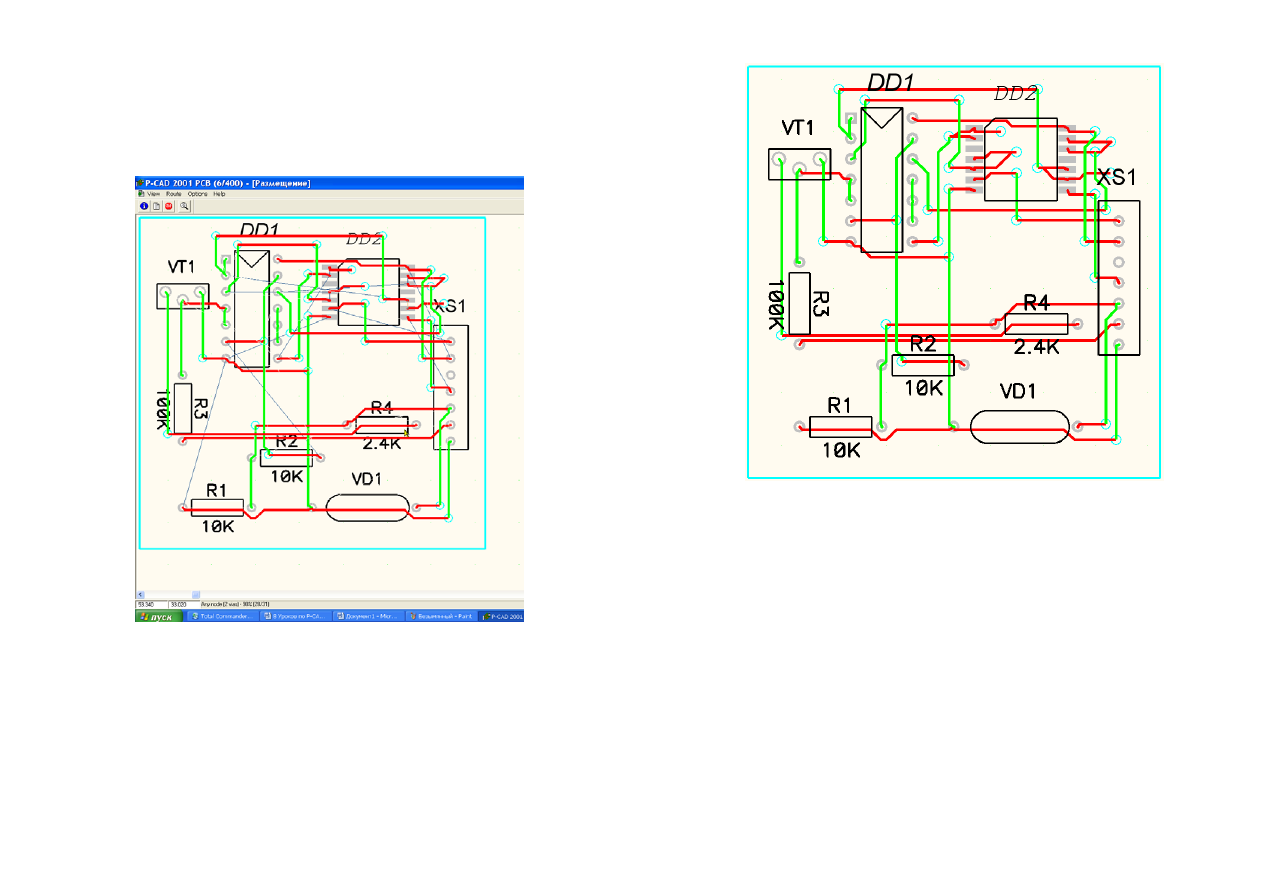
8.1.2.
Трассировка
печатных
плат
Для
автоматической
трассировки
проводников
нажать
кнопку
Start
в
окне
Route Autorouters (
рис
. 8.1.3).
После
этого
будет
выполняться
трассировка
ПП
в
двух
слоях
.
Экран
трассировщика
Quick Route
представлен
на
рис
. 8.1.9.
Рисунок
8.1.9
В
процессе
трассировки
командами
Route/Info
можно
просмотреть
текущую
информацию
.
Полученный
результат
трассировки
ПП
представлен
на
рис
. 8.1.10.
Рисунок
8.1.11
Командами
Route/View Log
вывести
на
экран
отчет
о
стратегии
трассировки
,
результатах
выполнения
отдельных
ее
фаз
и
итоговые
данные
проектирования
.
Программа
Quick-Route
позволяет
прокладывать
любые
проводники
.
При
этом
выполняется
проверка
электрических
соединений
проводников
и
зазоров
.
Если
при
разводке
возникают
ошибки
,
цепь
разводится
заново
.
Визуальная
оценка
качества
разводки
проводников
показывает
,
что
на
ПП
введено
необоснованно
много
переходных
отверстий
.
Их
количество
и
расположение
можно
просмотреть
одновременным
нажатием
клавиш
Ctrl + 4.
На
экран
выводятся
только
контуры
ЭРЭ
и
переходных
отверстий
(
рис
. 8.1.12).
Нажатие
клавиш
Ctrl + 1
выводит
весь
рисунок
.
Рисунок
8.1.12
Полученный
результат
(
рис
. 8.1.11)
сохранить
командами
File/Save As
под
именем
«
Результат
трассировки
Quick».
8.2.
АВТОМАТИЧЕСКАЯ
ТРАССИРОВКА
ПЕЧАТНЫХ
ПЛАТ
ПРОГРАММОЙ
SHAPE-BASED ROUTE
Загрузить
программу
P-CAD
РСВ
.
Открыть
файл
размещения
элементов
на
плате
«
Размещение
» (
рис
. 8.1.1).
Для
вызова
программы
Shape-Based Router
выполнить
команды
Route/Autorouters.
Нажатием
кнопки
Autorouters
открыть
список
и
выбрать
трассировщик
P-CAD Shape-Router.
В
разделе
Strategy
выбрать
имена
файлов
:
PRF File (
исходный
файл
) — «
Трассировка
Shape-Based
Router.str»;
Output
РСВ
File (
файл
выходной
ПП
) — «
Трассировка
Shape-Based Router.pcb»;
Output Log File (
файл
протокола
команд
) —
«
Трассировка
Shape-Based Router.log» (
рис
. 8.2.1).
Рисунок
8.2.1
Для
сохранения
параметров
конфигурации
нажать
на
кнопку
Save.
Для
запуска
программы
Shape-Based Router
нажать
кнопку
Start.
Откроется
окно
трассировщика
и
программой
выдается
файл
с
расширением
.prf (
рис
. 8.2.2).